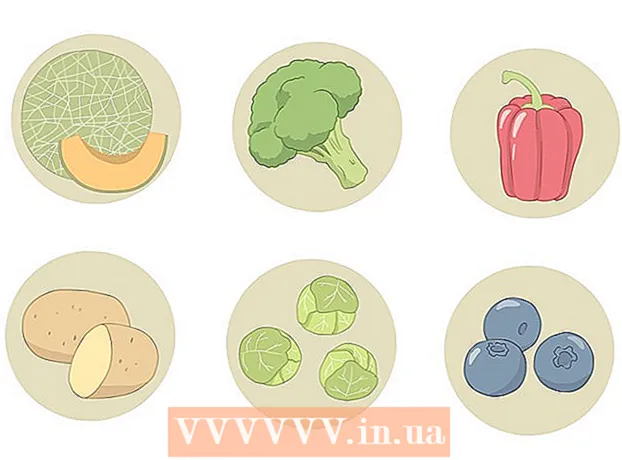Avtor:
Roger Morrison
Datum Ustvarjanja:
5 September 2021
Datum Posodobitve:
21 Junij 2024

Vsebina
- Stopati
- Metoda 1 od 2: Uporaba pomnilniške kartice v računalniku
- 2. metoda od 2: Uporaba pomnilniške kartice na Macu
- Nasveti
- Opozorila
Pomnilniške kartice - bolj znane kot »USB ključki ali bliskovni pogoni« - so miniaturni prenosni spomini, v katere lahko shranite datoteke, mape, fotografije in celo celotne programe ali operacijske sisteme, ne glede na trdi disk računalnika. Datoteke lahko dodate na pomnilniško kartico, tako da jo povežete z vrati USB v računalniku in povlečete in spustite datoteke na ta pogon.
Stopati
Metoda 1 od 2: Uporaba pomnilniške kartice v računalniku
 V računalniku poiščite vrata USB. Vrata USB so pravokotna z debelejšim kosom plastike na zgornji polovici reže in praznim prostorom na dnu. Vrata označuje slika treh razvejanih puščic, usmerjenih navzgor (ali navzdol, odvisno od vašega računalnika).
V računalniku poiščite vrata USB. Vrata USB so pravokotna z debelejšim kosom plastike na zgornji polovici reže in praznim prostorom na dnu. Vrata označuje slika treh razvejanih puščic, usmerjenih navzgor (ali navzdol, odvisno od vašega računalnika). - Če uporabljate namizje, so vrata USB verjetno integrirana v matično ploščo, vrata USB prenosnika pa so običajno na levi ali desni strani ohišja.
 Priključite pomnilniško ključ v vrata USB. Ko ga priključite, se prepričajte, da je trden kos na notranji strani vrat pomnilniške kartice na dnu.
Priključite pomnilniško ključ v vrata USB. Ko ga priključite, se prepričajte, da je trden kos na notranji strani vrat pomnilniške kartice na dnu.  Počakajte, da se prikaže vmesnik pomnilniške kartice. Če to pomnilniško kartico prvič nameščate v računalnik, lahko traja nekaj minut.
Počakajte, da se prikaže vmesnik pomnilniške kartice. Če to pomnilniško kartico prvič nameščate v računalnik, lahko traja nekaj minut. - Če se pomnilniški ključ ne odpre samodejno, dvokliknite "Moj računalnik" in poiščite ime svoje pomnilniške kartice v kategoriji "Naprave in pogoni". Dvokliknite ime, da odprete okno pomnilniške kartice.
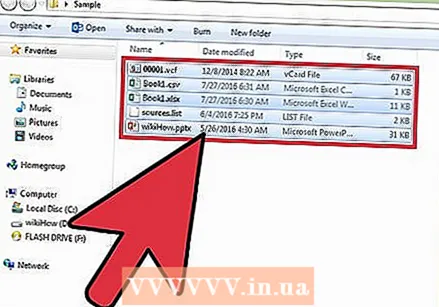 Izberite datoteke, ki jih želite dodati na pomnilniško kartico. Če so vse datoteke na istem mestu, kliknite to in povlecite kazalec nad datotekami, dokler jih ne izberete.
Izberite datoteke, ki jih želite dodati na pomnilniško kartico. Če so vse datoteke na istem mestu, kliknite to in povlecite kazalec nad datotekami, dokler jih ne izberete. - Če želite poiskati datoteko v računalniku, odprite meni Start in v iskalno vrstico na dnu menija vnesite ime datoteke. Če uporabljate Cortano, bo pisalo nekaj takega kot "Vprašajte me, kar koli želite".
 Všeč mi je Ctrl in nato tapnite C. za kopiranje datotek.
Všeč mi je Ctrl in nato tapnite C. za kopiranje datotek.- Če datotek ne želite shraniti v računalnik, kliknite in povlecite do okna pomnilniške kartice ter jih spustite tja.
- Nekatere pomnilniške ključke bodo privzeto podvojile vaše datoteke, originalne kopije datotek pa bodo ostale v računalniku.
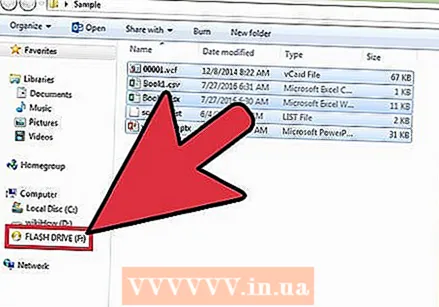 Kliknite okno pomnilniške kartice. S tem boste pomnilniško kartico izbrali kot cilj za svoje datoteke.
Kliknite okno pomnilniške kartice. S tem boste pomnilniško kartico izbrali kot cilj za svoje datoteke.  Obdrži Ctrl in nato tapnite V. da prilepite datoteke. Zdaj so nameščeni na pomnilniški ključ.
Obdrži Ctrl in nato tapnite V. da prilepite datoteke. Zdaj so nameščeni na pomnilniški ključ.  Počakajte, da se prenos datotek zaključi. Prenos datotek na pomnilniško kartico lahko traja nekaj sekund do ur, odvisno od velikosti datotek.
Počakajte, da se prenos datotek zaključi. Prenos datotek na pomnilniško kartico lahko traja nekaj sekund do ur, odvisno od velikosti datotek.  Poiščite ikono pomnilniške kartice na sistemskem pladnju spodaj desno. Sistemski pladenj je na istem območju kot ura. Ikona je podobna obrisu pomnilniške kartice s kljukico poleg nje, v njej pa mora biti prikazan stavek "Varno odstrani strojno opremo in izvrzi medije", če s kazalcem miške premaknete nanjo.
Poiščite ikono pomnilniške kartice na sistemskem pladnju spodaj desno. Sistemski pladenj je na istem območju kot ura. Ikona je podobna obrisu pomnilniške kartice s kljukico poleg nje, v njej pa mora biti prikazan stavek "Varno odstrani strojno opremo in izvrzi medije", če s kazalcem miške premaknete nanjo. - Morda boste morali klikniti puščico navzgor v zgornjem levem kotu območja za obvestila, da se prikaže ikona bliskovnega pogona.
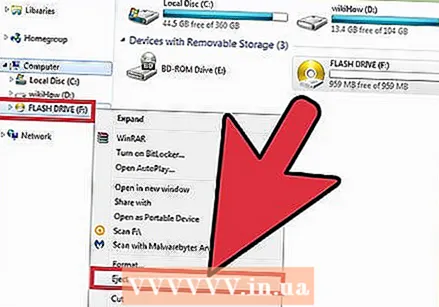 Kliknite ikono pomnilniške kartice, da jo izvržete. Pomembno je, da odstranite pomnilniško kartico, preden jo fizično odstranite iz računalnika, ker če tega ne storite, lahko poškodujete datoteke v računalniku in na pomnilniški kartici.
Kliknite ikono pomnilniške kartice, da jo izvržete. Pomembno je, da odstranite pomnilniško kartico, preden jo fizično odstranite iz računalnika, ker če tega ne storite, lahko poškodujete datoteke v računalniku in na pomnilniški kartici. - Prav tako lahko z desno miškino tipko kliknete ime pomnilniške kartice v mapi »Moj računalnik« in izberete »Izvrzi«.
 Odstranite pomnilniško kartico iz računalnika. Naredite to previdno, sicer lahko poškodujete pomnilniško kartico. Zdaj ste uspešno dodali datoteke na pomnilniško kartico!
Odstranite pomnilniško kartico iz računalnika. Naredite to previdno, sicer lahko poškodujete pomnilniško kartico. Zdaj ste uspešno dodali datoteke na pomnilniško kartico!
2. metoda od 2: Uporaba pomnilniške kartice na Macu
 V računalniku Mac poiščite vrata USB. Vrata USB so pravokotna z debelejšim kosom plastike na zgornji polovici reže in praznim prostorom na dnu. Reža ima poleg sebe sliko s tremi puščicami, ki so usmerjene navzgor.
V računalniku Mac poiščite vrata USB. Vrata USB so pravokotna z debelejšim kosom plastike na zgornji polovici reže in praznim prostorom na dnu. Reža ima poleg sebe sliko s tremi puščicami, ki so usmerjene navzgor. - Če uporabljate namizje, so vrata Mac-a USB verjetno integrirana v ohišje, prenosniki Mac pa imajo vrata USB na levi ali desni strani ohišja tipkovnice.
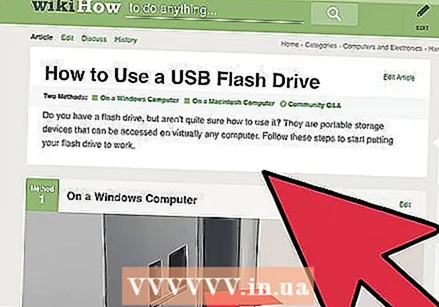 Pomnilniško kartico priključite na vrata USB. Ko ga priključite, se prepričajte, da je debelejši kos plastike na notranji strani vrat pomnilniške kartice na dnu.
Pomnilniško kartico priključite na vrata USB. Ko ga priključite, se prepričajte, da je debelejši kos plastike na notranji strani vrat pomnilniške kartice na dnu.  Počakajte, da se na namizju prikaže ikona pomnilniške ključke. Če prvič nameščate to pomnilniško kartico v svoj Mac, lahko traja nekaj minut.
Počakajte, da se na namizju prikaže ikona pomnilniške ključke. Če prvič nameščate to pomnilniško kartico v svoj Mac, lahko traja nekaj minut. - Če se ikona pomnilniške kartice ne prikaže, odprite Finder in na levi strani okna poiščite ime pomnilniške kartice. Moral bi biti na zavihku "Naprave".
 Dvokliknite ikono pomnilniške kartice. S tem se odpre vmesnik pomnilniške kartice, kamor lahko dodate datoteke na enak način, kot bi jih dodali v mapo.
Dvokliknite ikono pomnilniške kartice. S tem se odpre vmesnik pomnilniške kartice, kamor lahko dodate datoteke na enak način, kot bi jih dodali v mapo. 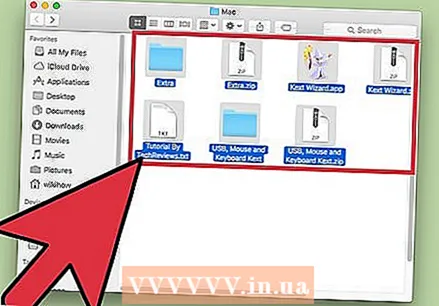 Izberite datoteke, ki jih želite dodati na pomnilniško kartico. Če so vse datoteke na istem mestu, preprosto kliknite in povlecite kazalec nad datotekami, dokler jih ne izberete.
Izberite datoteke, ki jih želite dodati na pomnilniško kartico. Če so vse datoteke na istem mestu, preprosto kliknite in povlecite kazalec nad datotekami, dokler jih ne izberete. - Če želite datoteko poiskati ročno, odprite Finder in v iskalno vrstico v desnem kotu okna vnesite ime datoteke. Finder lahko odprete tako, da kliknete besedo »Finder« v zgornjem levem kotu zaslona ali pa kliknete ikono modrega obraza v priklopni postaji.
 Obdrži ⌘ Ukaz in nato tapnite C. za kopiranje datotek.
Obdrži ⌘ Ukaz in nato tapnite C. za kopiranje datotek.- Če datotek ne želite shraniti v računalnik, jih preprosto kliknite in povlecite v okno pomnilniške kartice ter jih spustite tja.
- Nekatere pomnilniške ključke bodo privzeto podvojile vaše datoteke, originalne kopije datotek pa bodo ostale v računalniku.
 Kliknite okno pomnilniške kartice. S tem izberete pomnilniško kartico kot cilj za vaše datoteke.
Kliknite okno pomnilniške kartice. S tem izberete pomnilniško kartico kot cilj za vaše datoteke.  Obdrži ⌘ Ukaz in nato tapnite V. da prilepite datoteke. To jih bo dodalo na pomnilniško kartico.
Obdrži ⌘ Ukaz in nato tapnite V. da prilepite datoteke. To jih bo dodalo na pomnilniško kartico. 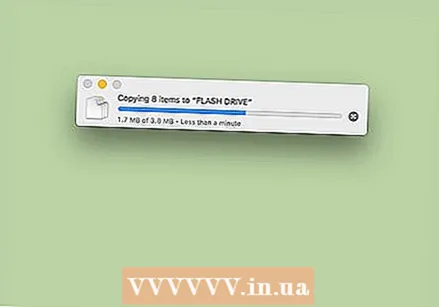 Počakajte, da se prenos datotek zaključi. Odvisno od velikosti datotek lahko dodajanje datotek na pomnilniško kartico traja nekaj sekund do ur.
Počakajte, da se prenos datotek zaključi. Odvisno od velikosti datotek lahko dodajanje datotek na pomnilniško kartico traja nekaj sekund do ur.  Obdrži ⌘ Ukaz in nato tapnite E , da odstranite pomnilniško kartico. Pomembno je, da odstranite pomnilniško kartico, preden jo fizično odstranite iz računalnika, ker če tega ne storite, lahko poškodujete datoteke v računalniku in na pomnilniški kartici.
Obdrži ⌘ Ukaz in nato tapnite E , da odstranite pomnilniško kartico. Pomembno je, da odstranite pomnilniško kartico, preden jo fizično odstranite iz računalnika, ker če tega ne storite, lahko poškodujete datoteke v računalniku in na pomnilniški kartici. - Lahko tudi z dvema prstoma kliknete na ime pomnilniške kartice v Finderju ali na namizju in izberete »Izvrzi [ime pomnilniške kartice]«.
 Odstranite pomnilniško kartico iz računalnika. Naredite to previdno, sicer lahko poškodujete pomnilniško kartico. Datoteke ste uspešno dodali na pomnilniško kartico!
Odstranite pomnilniško kartico iz računalnika. Naredite to previdno, sicer lahko poškodujete pomnilniško kartico. Datoteke ste uspešno dodali na pomnilniško kartico!
Nasveti
- Pomnilniške ključke imenujemo tudi bliskovni pogoni ali USB ključki.
- Vaša izkušnja in nastavitve se lahko razlikujejo glede na vaš operacijski sistem. V tem primeru je dokumentacija pogosto na voljo - poiščite pravilne informacije v spletu.
- Pomnilniške kartice imajo lahko nekaj sto megabajtov prostora za shranjevanje do stotine gigabajtov - večji prenosni trdi diski lahko zagotovijo do pet terabajtov prostora za shranjevanje.
- Datoteke lahko s pomnilniške kartice kadar koli izbrišete tako, da izberete vse datoteke, ki jih ne želite, in pritisnete gumb Izbriši da kliknete.
- Izbrišite nepotrebne datoteke s pomnilniške kartice - če pa na njej obstajajo programske datoteke, ki ste jih dobili s kartico, jih hranite na ključu, saj bodo morda potrebne za pravilno delovanje pomnilniške kartice.
Opozorila
- Na pomnilniški kartici ne shranjujte nobenih osebnih podatkov, če jih nameravate vzeti s seboj v šolo ali na delo. Če izgubite pomnilniško kartico, lahko drugi dostopajo do teh informacij.
- Bodite previdni s svojo pomnilniško kartico, še posebej, če je povezava USB nezaščitena - poškodbe na zunanji ali notranji strani pomnilniške kartice vam lahko preprečijo dostop do datotek.